Süre Sınırı
Süre sınırları hakkında
Süre sınırı, her öğrencinin gönderim yapmak için sınırlı bir süresi olacağından öğrencilerin dikkatleri dağılmadan testlerine odaklanmalarına yardımcı olabilir. Süre dolduğunda test denemeleri otomatik olarak kaydedilir ve gönderilir.
Not
Grup testlerine süre sınırı ekleyemezsiniz.
Öğrencilerin süre sınırı dolduktan sonra da çalışmasına izin verebilirsiniz. Ek süre öğrencilerin denemeleri sırasında bağlantıları kesilmişse tekrar bağlanmalarına imkan verir. Ayarladığınız esas sürenin öğrencilerin tüm soruları okuyup yanıtlamasına yetip yetmediğini görmek için ek süre tanıyabilirsiniz. Testlere not verirken her öğrencinin testi bitirmek için ne kadar ek süre kullandığını görebilirsiniz. Ayrıca hangi soruların esas süre dolduktan sonra yanıtlandığını da görebilirsiniz. Öğrenciler bu bilgilerin aynısını not verilmiş testlerine eriştiklerinde de görürler.
Öğrencilerin süre sınırı düzenlemesi varsa ve ayarlar bölümünden bir değerlendirmenin bitirilmesi için daha fazla zaman tanırsanız söz konusu süreler birleştirilir.
Testinize bir süreölçer ekleme
Ayarlar panelindeki Ek Araçlar bölümünden Süre sınırı ekle ögesini seçin.
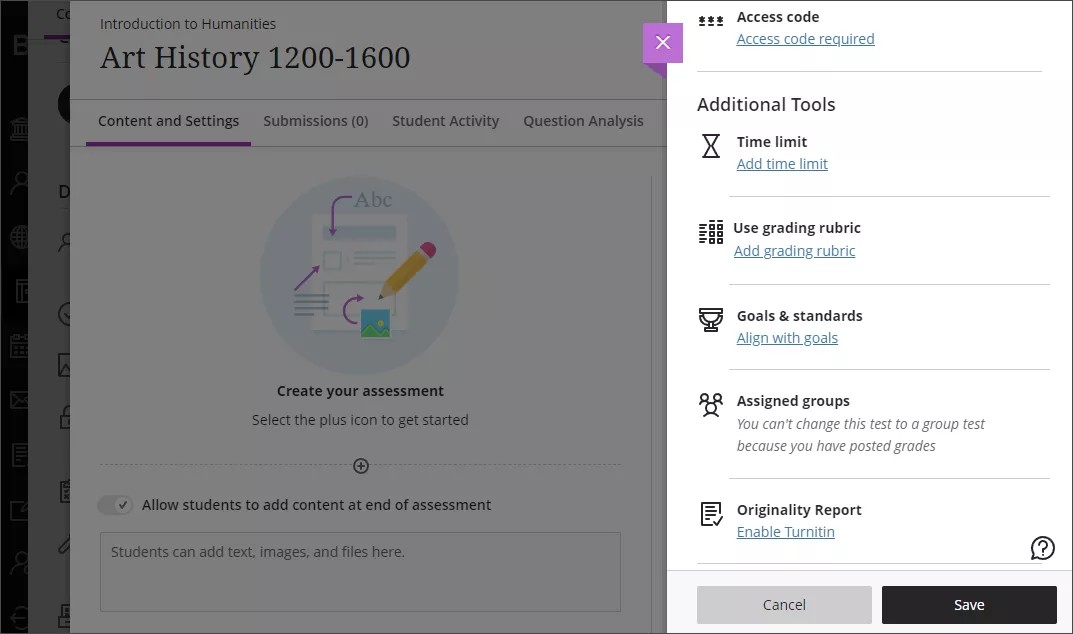
Dakika cinsinden bir süre sınırı girin. Eklenecek süre sınırı, 1-1440 arasında bir tamsayı olmalıdır. Ondalık sayılar desteklenmez.
İki seçenekten birini seçin:
Süre dolduğunda çalışma otomatik olarak kaydedilir ve gönderilir: Bir öğrenci süre sınırı içinde göndermezse sistem testi otomatik olarak kaydeder ve gönderir.
Öğrenciler süre dolduktan sonra da çalışmak için ek süreye sahip olsun: Bu seçeneği belirlediğinizde görünen menüden ek süre miktarını seçin:
%50
%100
Sınırsız ek süre
%50 ve %100 seçenekleri, test otomatik olarak kaydedilip gönderilmeden önce süreye ne kadar zaman eklendiğini gösterir.
Örnek 4. Örnek:Süre sınırı olarak 60 dakika belirler ve %50 ek süre seçerseniz öğrencileriniz 30 dakika daha çalışabilir. Esas süre sınırının bitmesine az bir zaman kalana kadar öğrencilerinize herhangi bir uyarı yapılmaz. Ek süre verildiğini belirten bir açılır ileti alırlar. Ek süreyi kullanmayı veya testi göndermeyi seçebilirler. Çalışmalarını süre sınırı dolduktan sonra gönderdikleri takdirde kısmi puan alacakları bildirilir.
Birden fazla denemeye izin verirseniz süre sınırı her deneme için geçerli olur.
Ayarlar paneline dönmek için X işaretini seçin. Belirlediğiniz süre sınırı ayarını görüntüleyebilirsiniz. Değişiklik yapmak istiyorsanız süre sınırını seçin. Süre sınırını kaldırmak üzere çöp kutusu simgesine erişmek için süre sınırının üzerine gelin. Ancak öğrenciler gönderim yaptıktan sonra süre sınırını düzenleyemezsiniz. Süre sınırı test ayrıntılarıyla birlikte Kurs İçeriği sayfasında da görünür ancak ek süre görünmez.
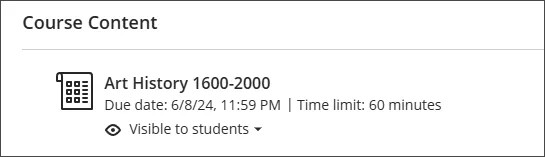
Öğrenci görünümü
Öğrenciler süre sınırını Kurs İçeriği sayfasında diğer test ayrıntılarıyla birlikte görürler. Süre sınırını ayrıca testin Ayrıntılar ve Bilgiler panelinde ve çalışırken testin içinde de görürler.
Öğrenciler Denemeye Başla'yı seçtiklerinde, teste erişebilmeleri için önce zamanlayıcı başlatacakları açılan bir pencere görürler.
Öğrenciler testte aktif şekilde çalışıyor olsa da olmasa da zamanlayıcı çalışmaya devam eder. Zamanlayıcı pencerenin altında görünür ve öğrencilere kalan süreyi gösterir. Bir taslak kaydeder veya test penceresinden çıkarlarsa geri sayım devam eder ve süre dolduğunda çalışmaları kaydedilip gönderilir.
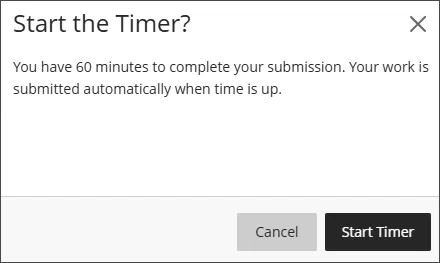
Süreli değerlendirmeler hakkında bir video izleyin
Aşağıdaki anlatımlı video, bu sayfada yer alan bazı bilgilerin görsel ve işitsel bir temsilini sağlar. Videoda nelerin gösterildiğine ilişkin ayrıntılı bir açıklama için videoyu Vimeo'da açın, Diğer İşlemler'e gidin ve Metin Dökümünü Aç'ı seçin.